如何使用PPT制作书本翻页的效果?一起来看看吧!
1.插入-图片-每张PPT插入两张图片,如图1
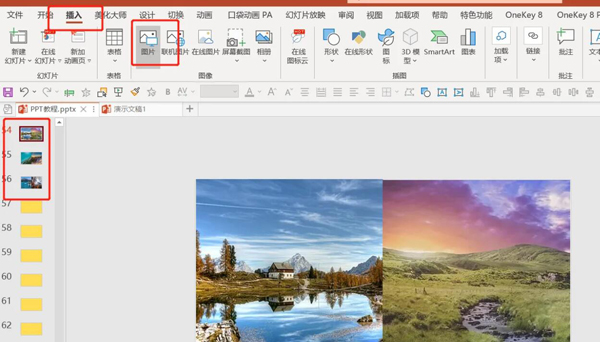
2.全选三张PPT-切换-页面卷曲,如图2
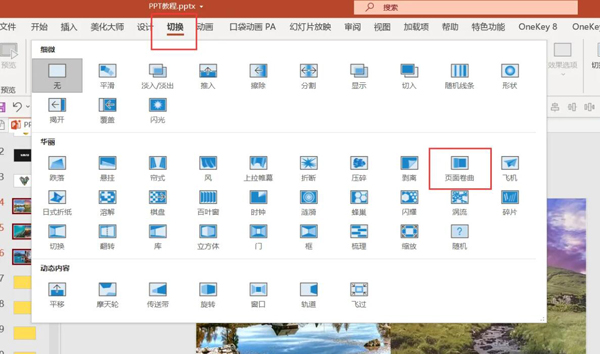
3.制作页面阴影。插入-形状-直线,如图3
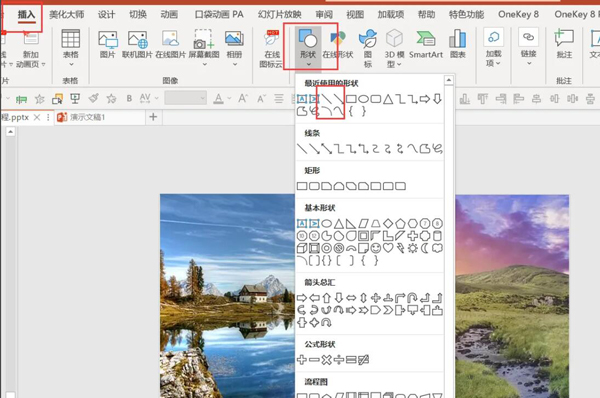
4.右键直线设置形状格式-实线-填充黑色-透明度75%-宽度1磅。如图4
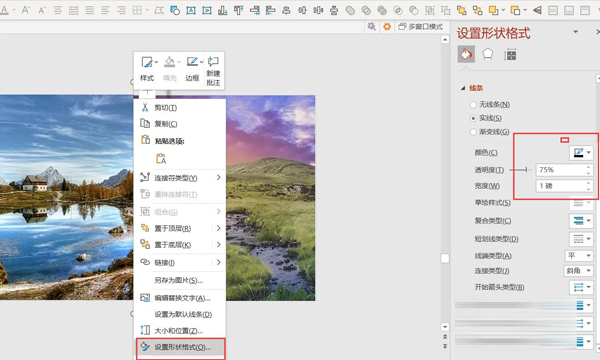
5.再插入一根直线-填充黑色-透明度50%-宽度25磅 ,如图5
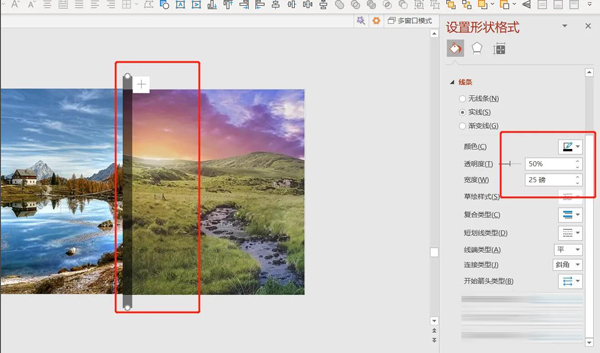
6.点击柔化边缘-大小10磅,如图6
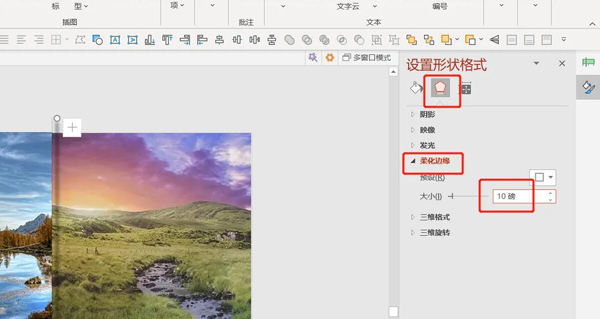
7.全选两根直线-形状格式-对齐-水平居中,如图7
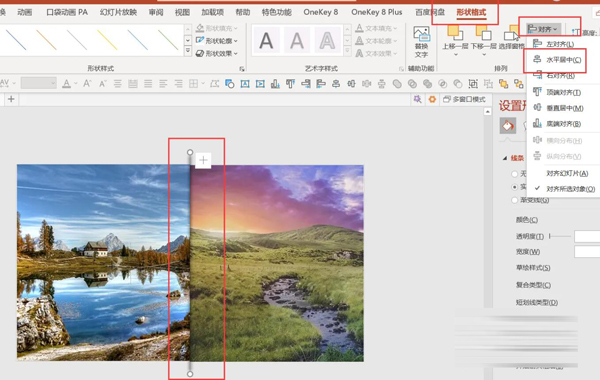
8.将两根直线复制到其他页面,点击预览就可以看到效果了,如图8
如何使用PPT制作书本翻页的效果?一起来看看吧!
1.插入-图片-每张PPT插入两张图片,如图1
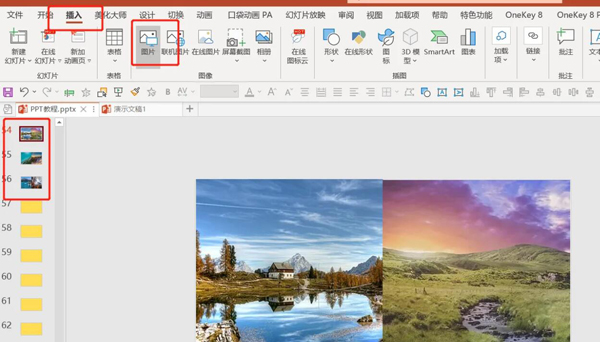
2.全选三张PPT-切换-页面卷曲,如图2
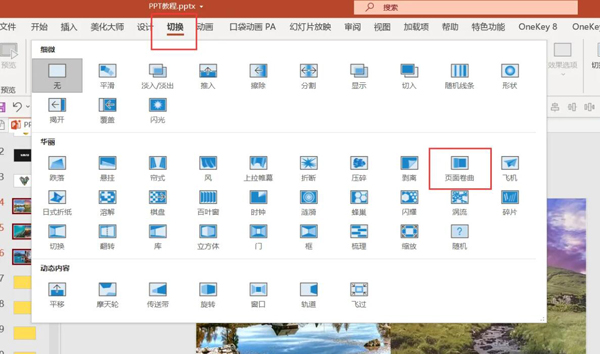
3.制作页面阴影。插入-形状-直线,如图3
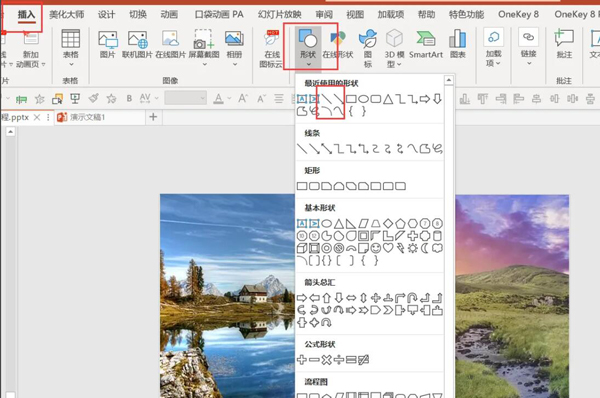
4.右键直线设置形状格式-实线-填充黑色-透明度75%-宽度1磅。如图4
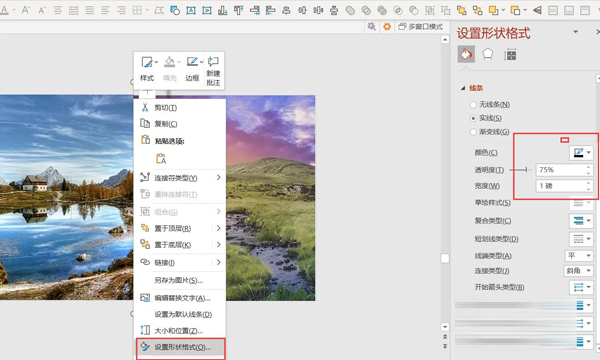
5.再插入一根直线-填充黑色-透明度50%-宽度25磅 ,如图5
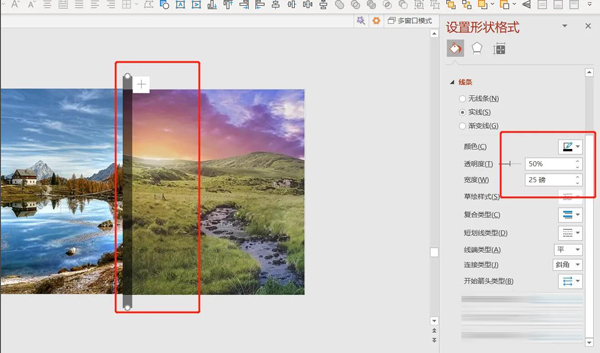
6.点击柔化边缘-大小10磅,如图6
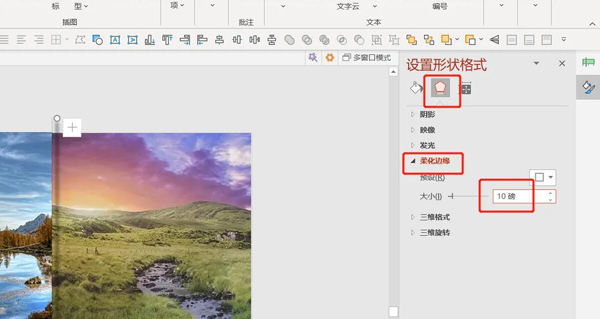
7.全选两根直线-形状格式-对齐-水平居中,如图7
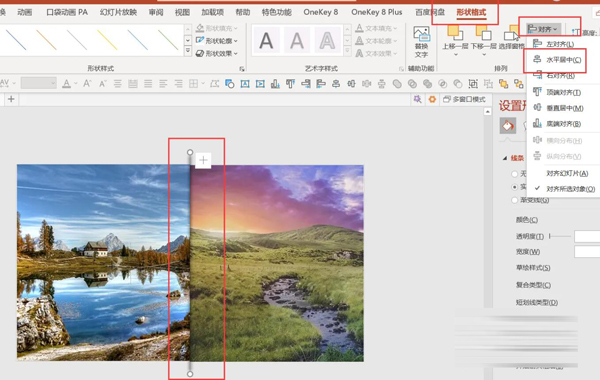
8.将两根直线复制到其他页面,点击预览就可以看到效果了,如图8
本站提供的一切软件、教程和内容信息仅限用于学习和研究目的;不得将上述内容用于商业或者非法用途,否则,一切后果请用户自负。本站信息来自网络收集整理,版权争议与本站无关。您必须在下载后的24个小时之内,从您的电脑或手机中彻底删除上述内容。如果您喜欢该程序和内容,请支持正版,购买注册,得到更好的正版服务。我们非常重视版权问题,如有侵权请邮件与我们联系处理。敬请谅解!